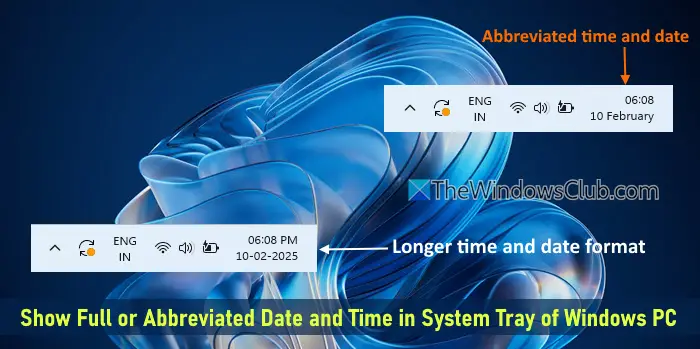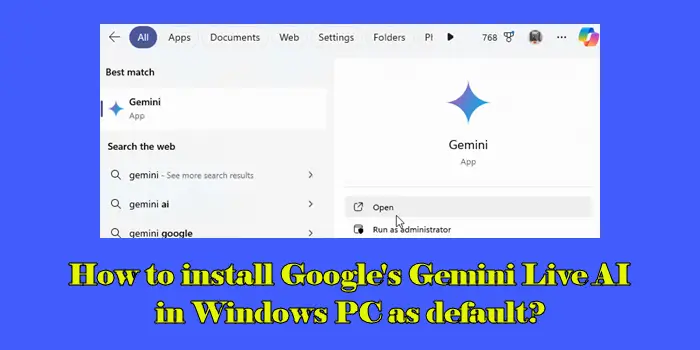如果服务的启动类型或启动或停止按钮呈灰色在 Windows 11/10 中,本文将帮助您解决此问题。 当您在 Windows 中打开 services.msc 工具并尝试修改启动类型,但由于它呈灰色而无法选择某个选项时,则存在需要解决的问题。 本文将重点介绍解决该问题的有效解决方案,并能够停止、禁用、启动或修改“服务启动类型”选项下的任何其他设置。
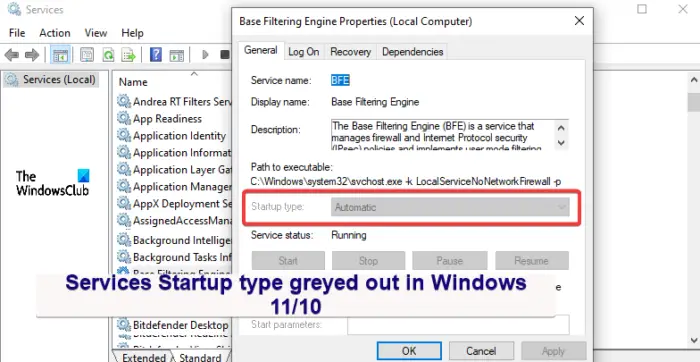
这启动类型选项在下面服务.msc并可在以下访问特性特定服务的部分。 用户可以选择四个选项:自动(延迟启动)、自动、手动或禁用。 每个服务的默认选项各不相同,由操作系统决定。
为什么 Windows 中的服务启动类型呈灰色?
如果该服务受系统保护,您可能无法更改其启动类型,因为它呈灰色。 另一个原因可能是用户缺乏修改启动类型所需的权限。 通常,更改服务设置需要用户,因为修改它们会影响系统的工作方式。这是我们不能排除的另一个因素。 有些服务依赖于其他服务才能正常运行。 如果您尝试修改需要另一个服务才能工作的服务,或者另一个服务需要该服务,那么它将变灰以保持计算机的稳定性。
如果Windows 11/10的服务管理器中服务的启动类型或启动或停止按钮呈灰色,请使用以下解决方案来解决该问题。
- 以管理员身份打开服务控制台
- 暂时停止服务
- 使用注册表编辑器修改服务启动类型设置
- 使用命令行启动或停止服务。
现在让我们一一看看这些解决方案。
1]以管理员身份打开服务控制台
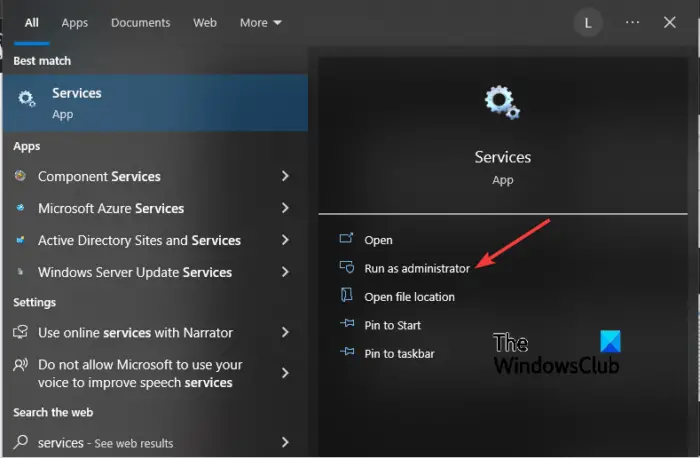
也许启动类型变灰是因为您在没有管理权限的情况下打开了服务控制台。 因此,如果您想修改控制台上的任何内容,您必须始终以管理员身份打开服务。
为此,请单击开始按钮,然后输入服务。 右键单击服务应用程序在搜索结果上并选择以管理员身份运行。
现在看看是否可以更改启动类型或停止/启动它。
有关的:
2]暂时停止服务
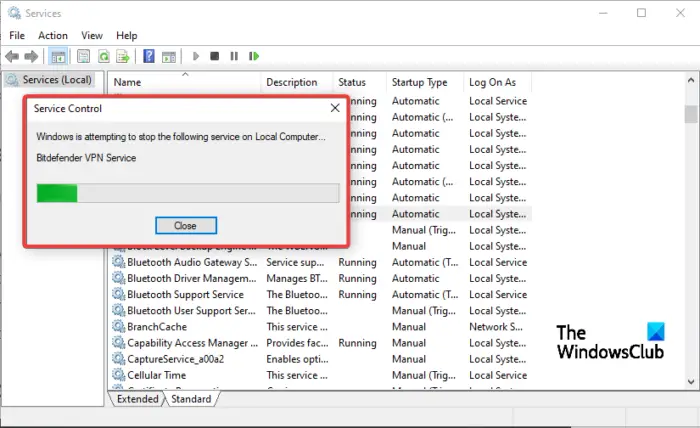
如果您要更改其启动类型的服务处于活动状态并在系统中运行,您可能无法选择任何选项; 它会变灰。 剩下的唯一选择是停止服务并尝试更改启动类型中的选项 - 前提是“停止”按钮没有灰显,您可以这样做。
要停止服务,请键入服务在 Windows 搜索栏上并选择以管理员身份运行。 找到您要停止的服务并右键单击它。 选择停止从选项中然后应用 > 确定。
现在看看您是否可以做出改变。
3]使用注册表编辑器修改服务启动类型设置
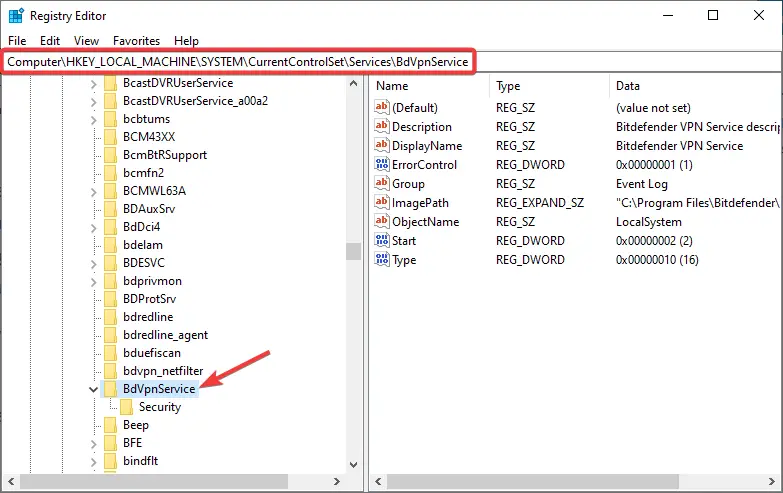
灰色启动类型的最后解决方案是修改注册表。 但是,我们警告您,调整 Windows 注册表可能会导致系统出现意外故障。在开始修改注册表之前。 之后,请按照以下步骤操作:
按Windows 按钮 + R, 类型注册表编辑器,然后按进入在键盘上打开注册表编辑器。
请按照以下路径操作:
HKEY_LOCAL_MACHINE\SYSTEM\CurrentControlSet\Services
找到灰色的服务并单击它。 所以,如果服务是Bitdefender VPN 服务,路径将如下所示:
HKEY_LOCAL_MACHINE\SYSTEM\CurrentControlSet\Services\BdVpnService
转到窗口右侧并右键单击空白区域。 选择新建并选择DWORD(32 位)值从选项列表中。
接下来,将 DWORD 值命名为延迟自动启动。
现在设置以下值开始和延迟自动启动设置启动类型:
- 手动的– 将 Start 设置为 3,将 DelayedAutostart 设置为 0
- 自动的– 将 Start 设置为 2,将 DelayedAutostart 设置为 0
- 自动(延迟启动)– 将 Start 设置为 2,将 DelayedAutostart 设置为 1
- 残疾人– 将 Start 设置为 4,将 DelayedAutostart 设置为 0
最后,单击“确定”并重新启动计算机以使更改生效。
返回服务控制台并检查更改是否已生效。 服务应该显示您在注册表编辑器中设置的启动类型。
4]使用命令行启动或停止服务
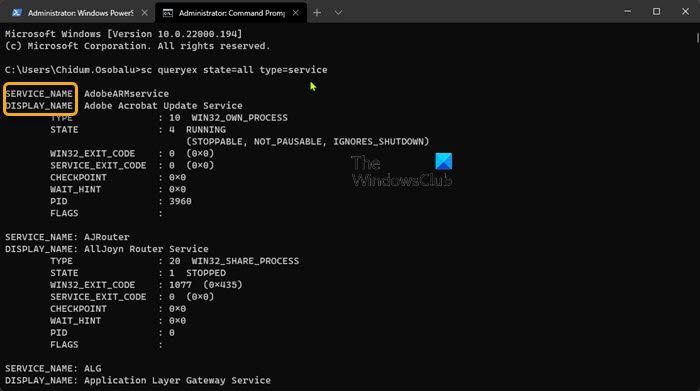
如果“服务管理器”中的“开始”或“停止”按钮呈灰色,您可以。
到启动服务,在 PowerShell 控制台中键入以下命令并按 Enter:
Start-Service -Name "ServiceName"
到停止服务,在 PowerShell 控制台中键入以下命令并按 Enter:
Stop-Service -Name "ServiceName"
笔记: 替换为服务名称和显示名称每个命令中的占位符,分别包含您要启动、停止或重新启动的服务的实际服务名称和显示名称。
我们希望其中一种解决方案适合您。
读:
为什么登录服务呈灰色?
服务上的登录可能会呈灰色,因为您在没有管理权限的情况下访问它。 另一个原因可能是该服务处于活动状态并正在运行,因此无法修改。 停止服务,然后尝试在service.msc工具上修改它。 您也可以尝试以下操作:以管理员身份运行 CMD,然后键入sc.exe config "ServiceName" obj= "DOMAIN\User" password= "password"然后按 Enter 看看是否有帮助。
读:。

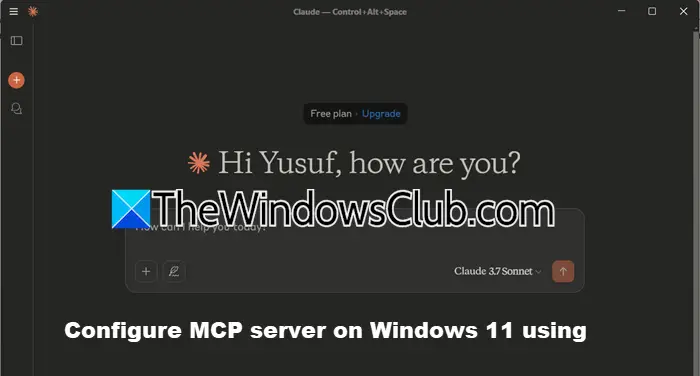
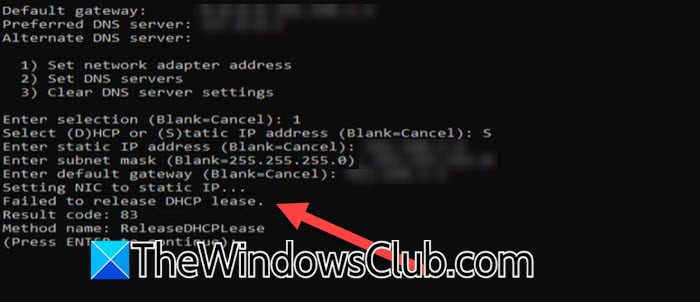
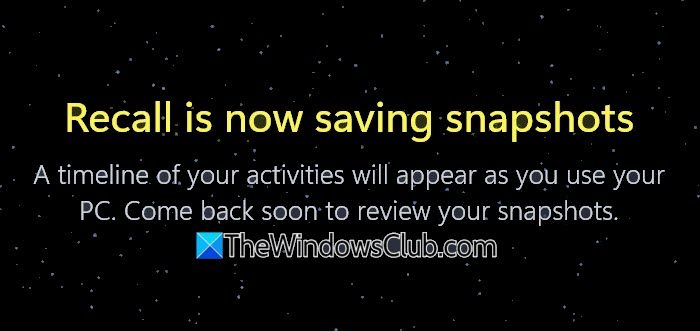
![Dell SupportAssist 中出现意外错误 [修复]](https://sclub.recmg.com/tech/blogs/wp-content/uploads/2025/01/An-Unexpected-Error-Occurred-in-Dell-SupportAssist.jpg)